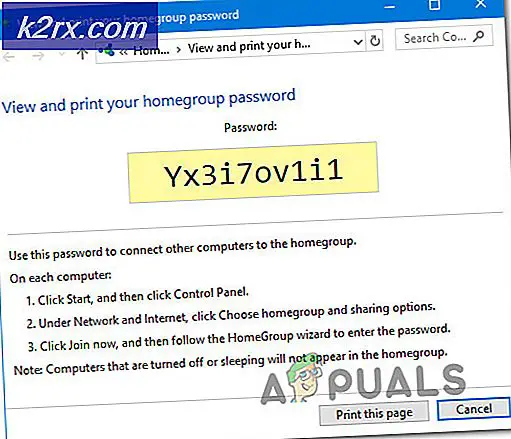Hur löser jag COD-felkod BLZBNTBGS000003F8 'Server frånkopplad'?
De Felkod BLZBNTBGS000003F8 är en fråga som många COD Modern Warfare och COD Call of Duty Black Ops 4 spelare får omedelbart efter att deras spelanslutning har avbrutits. Problemet verkar bara påverka flerspelarkomponenten - Användare sparkas ut online-matchningar och anslutningen till Blizzard-servrar går förlorad när den uppstår.
Vad orsakar felkoden BLZBNTBGS000003F8?
Metod 1: Rullande nätverksdrivrutin (om tillämpligt)
Flera Windows 10-användare som stötte på problemet med Killer E2200-nätverksdrivrutiner har lyckats åtgärda problemet helt efter att ha rullat tillbaka drivrutinen med Enhetshanteraren. Efter att de lyckats återgå till en äldre version av nätverksdrivrutinen kunde de spela COD Modern Warfare eller COD Black Ops 4 utan att bli slumpmässiga BLZBNTBGS000003F8 kopplar bort.
Här är en snabbguide för återställning av nätverksdrivrutinen:
- Tryck Windows-tangent + R för att öppna en dialogruta Kör. Skriv sedan “Devmgmt.msc” och slå Stiga på att öppna upp Enhetshanteraren. Om du ser UAC (användarkontokontroll) klicka på Ja för att öppna verktyget med adminåtkomst.
- När du väl är inne Enhetshanteraren, bläddra ner genom listan över installerade enheter och expandera menyn som är associerad med Nätverkskort (genom att klicka på rullgardinspilen).
- Inuti Nätverkskort menyn, leta reda på din Killer E2200-drivrutin, högerklicka på den och välj Egenskaper från den nyligen visade snabbmenyn.
- När du väl är inne i Egenskaper menyn för din nätverksdrivrutin väljer du Förare fliken från toppen av fönstret, klicka sedan på Rulla tillbaka föraren och klicka Ja för att bekräfta återställning av installationen.
- Vänta tills operationen är klar och starta om datorn om systemet inte gör det automatiskt.
- Vid nästa datorstart, se om problemet nu är löst.
Om samma problem fortfarande uppstår med samma frekvens, gå ner till nästa möjliga korrigering nedan för att lösa problemet BLZBNTBGS000003F8 fel.
Metod 2: Använda en VPN
Som det visar sig, en av de vanligaste fallen som kommer att sluta utlösa BLZBNTBGS000003F8 fel är en situation där din dator inte kan komma igenom vissa servrar på Blizzard eller Battle.net-nätverket. Det har nu bekräftats att vissa Internetleverantörer har problem med att dirigera till Blizzard och Battle.net-servrar.
Denna fråga rapporteras konsekvent i Australien och vissa asiatiska länder. I Australien är de allra flesta rapporter från Optus Australia ISP.
Lyckligtvis, om detta scenario är tillämpligt, kan du lösa problemet ganska enkelt med hjälp av en VPN - Detta kommer att sluta ändra routingen till dessa problematiska servrar och låta anslutningen upprättas.
Notera: Du behöver inte använda en betald VPN om du inte vill. Det fungerar lika bra med gratisalternativ (som du kommer att se nedan).
Här är en snabbguide för installation och användning av en gratis VPN för att undvika BLZBNTBGS000003F8 felkod:
- Besök denna länk (här) och tryck på Ladda ner nu för att starta nedladdningen. När du kommer till nästa skärm trycker du på Registrera-knappen som är kopplad till det gratis kontot och laddar sedan ner den gratis versionen av Hide.me VPN-lösningen.
- På nästa skärm anger du din e-postadress för att slutföra registreringen. Det är viktigt att du använder en giltig e-postadress eftersom du senare kommer att behöva verifiera registreringen från den e-postadressen.
- När registreringen är klar navigerar du till din e-postinkorg och letar efter verifierings-e-postmeddelandet som du fick från Göm mig. När du har hittat det, klicka på Aktivera mitt konto för att komma igång.
- När du lyckats slutföra verifieringen kommer du till en skärm där du måste välja lämpligt användare och lösenord för ditt Hide.me-konto. När du lyckats göra det klickar du på Skapa konto.
- När du har loggat in på det konto som du just har skapat, ta dig till Priser> Gratis och klicka på Ansök nu för att aktivera den kostnadsfria planen som du har rätt till.
- När den kostnadsfria planen är aktiverad, flytta över till Ladda ner fliken klienter och klicka på Ladda ner nu för att starta nedladdningen.
- När nedladdningen är klar dubbelklickar du på den nyligen nedladdade körbara filen och följer sedan installationsskärmen för att slutföra åtgärden.
- När installationen är slutförd är allt du behöver göra att logga in med det konto som du tidigare skapade i steg 4. Allt du behöver göra är att klicka på Starta din kostnadsfria provperiod och välja en plats som skiljer sig från Asien eller Australien . Det är allt.
- Medan VPN är aktivt startar du COD-spelet som du stötte på BLZBNTBGS000003F8 fel och se om problemet nu är löst.
Om samma problem fortfarande uppstår, gå ner till nästa metod nedan.
Metod 3: Ändra DNS-servern
En annan populär fix för BLZBNTBGS000003F8 fel är att ändra standard-DNS-servern från menyn Nätverk och Internet. Denna korrigering bekräftades vara framgångsrik i alla senaste Windows-versioner.
Många drabbade användare som vi stöter på när vi försöker spela på ASIA-servrar har bekräftat att problemet löstes efter att de ändrade Önskad DNS-server till 1.1.1.1 och den Alternativ DNS-server till 1.0.1.0.
Här är en snabbguide om hur du byter DNS-server för att fixa Call of Duty BLZBNTBGS000003F8 fel via Nätverksanslutning sektion:
- Öppna u a Springa dialogrutan genom att trycka på Windows-tangent + R. Skriv sedan 'Control.exe' inuti textrutan och tryck Stiga på att öppna upp en Kontrollpanel.
- När du väl är inne i Klassisk kontrollpanel gränssnitt, klicka på Nätverk och internetoch klicka sedan på Nätverks-och delningscenter.
- När du väl är inne i Nätverks-och delningscenter klicka på skärmen Ändra adapterinställningar hyperlänk.
- När du väl är inne i Nätverkskopplingar högerklicka på nätverket som du är ansluten till och välj Egenskaper från den nyligen visade snabbmenyn.
- När du väl är inne i Egenskaper skärm, gå till Nätverk dubbelklicka sedan på Internetprotokoll version 4 (TCP / IPv4).
- När du väl är inne i Egenskaper skärm av Internetprotokoll version 4, aktivera rutan som är associerad med Använd följande DNS-serveradressväxla. nästa, ställ in 1.1.1.1 som den Önskad DNS-server och 1.0.1.0 som den Alternativ DNS-server.
- Träffa Ok för att spara ändringarna startar du om datorn så att de nya ändringarna kan implementeras.
- Vid nästa datorstart startar du spelet som orsakade BLZBNTBGS000003F8 fel igen och se om problemet nu är löst.